Hola Wecindario, hoy vamos a ver como activar y usar el filtro antispam SpamAssassin de plesk ¿Lo conoces? Si quieres aprender un poco más sobre él, sigue leyendo.
Para activar el filtro en un buzón de correoseguiremos estos pasos :
-
Vamos a Correo > dirección de email > sección Filtro antispam.
-
Seleccionamos la casilla Activar protección antispam para esta dirección de email.
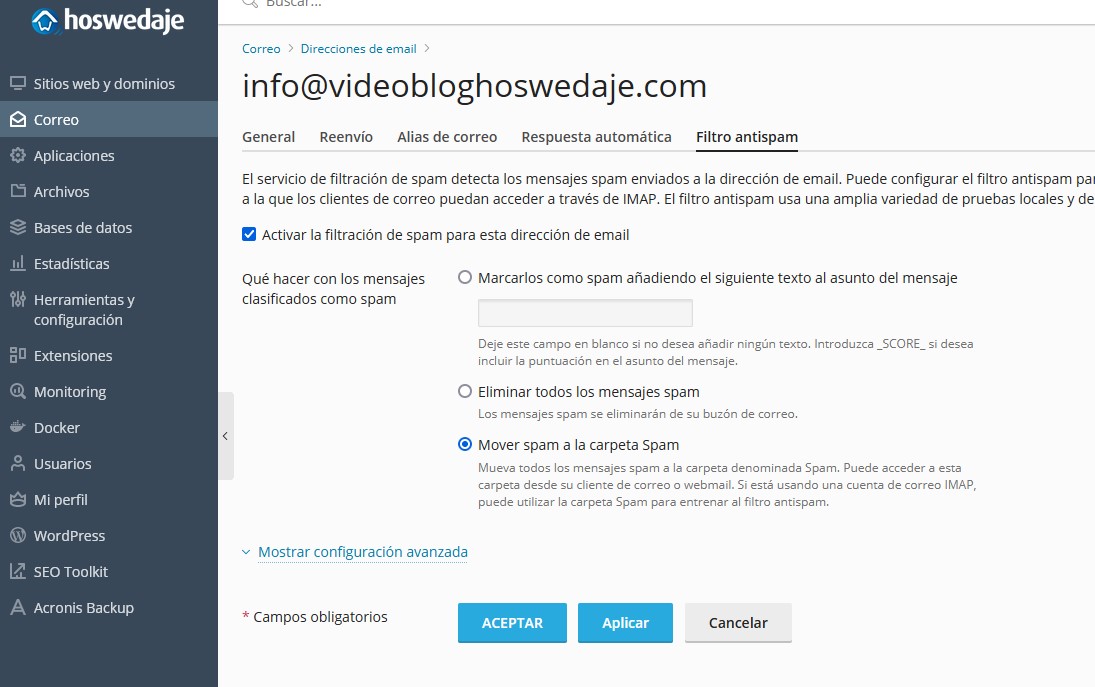
-
Ahora debemos escogemos que hacer con el mensaje spam
-
Que el correo nos llegue pero en el asunto que esté marcardo como spam añadiendo por ejemplo *****SPAM**** y luego ya lo eliminas tu si realmente es spam, y en la cabecera se añadirá la cabecera «X-Spam-Flag: YES» y «X-Spam-Status: Yes»
-
Si cree que el filtro lo va a hacer bien y No te eliminará ningún correo bueno, escoge Eliminar todos los mensajes spam. (Opción nada recomendable)
-
Y si usas el correo en tu ordenador como IMAP puede poner que te mueva los considerados , escoge la opción Mover spam a la carpeta Spam.(esta opción y la primera son las únicas recomendables)
Pero recuerda, si escoges esta última , que los mensajes se eliminan automáticamente de la carpeta Spam al cabo de 30 días, debes entra a esa carpeta a menudo para asegurarte que No se ha colado ningún correo bueno cómo spam
-
-
En el caso de que el filtro antispam no detecta muchos de los correos spam , que es lo que suele pasar en este filtro gratuito, o bien nos muestra falsos positivos, tenemos que ajustar la sensibilidad del filtro. Pincharemos en Mostrar configuración avanzada cambiaremos el valor a 6 o 5, más bajo NO
El valor 7 a veces funciona cómo debes, pero otras muchas ves como si no tuvieses filtro, entonces es cuando cambias a 6, y si pasado un tiempo sigues igual lo bajas a 5. Pero Ojo que si lo bajas mucho los correos buenos se considerarán spam.
Anotación : Debes ir añadiendo correos buenos en lista blanca y malos en lista negra así lo entrenas y enseñas
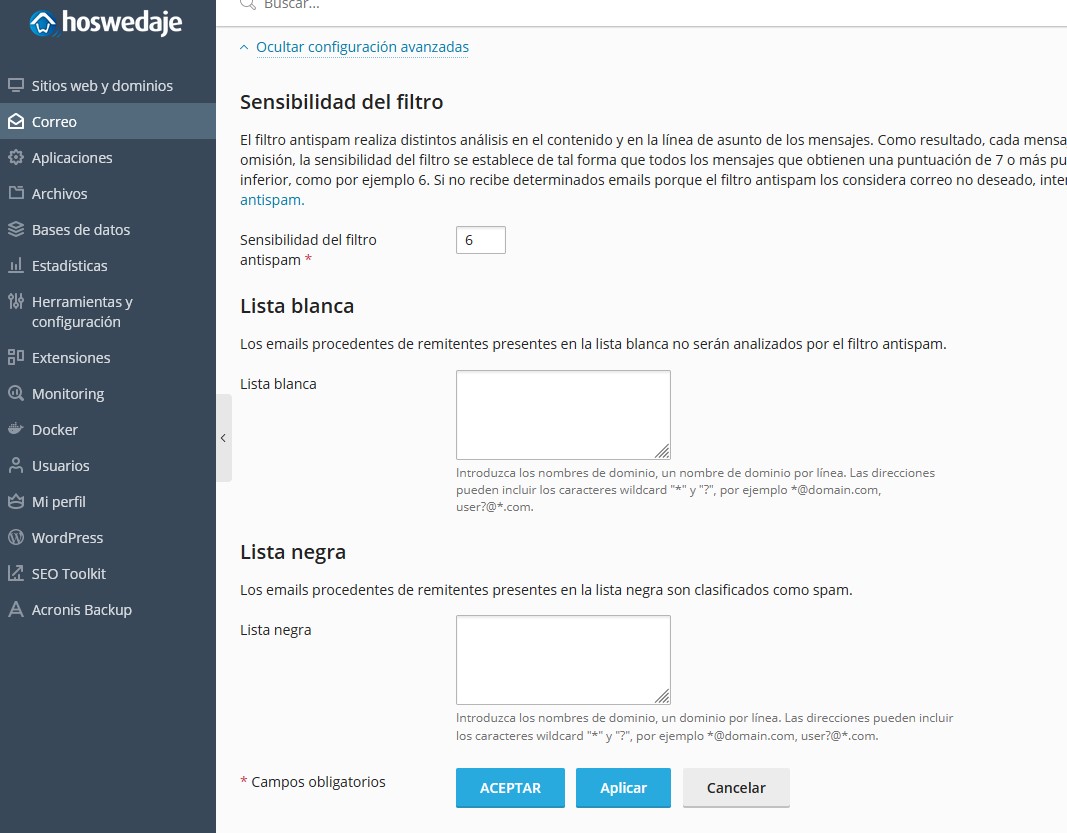
-
Entonces en lista blanca puede añadir ya todos los dominios o correos que saben que te van a escribir , así te aseguras de que van a entrar si o si.
Ejemplo: address@company.com, user?@company.com, *@company.com. Si ponemos *@company.com, se añadirán a la lista blanca todas las direcciones de email del dominio de correo mycompany.com
-
Y en lista negra, si siempre nos llega spam de @loquesea.com , añadiremos ese dominio a la lista negra y de esas direcciones ya NO nos entrará más spam
Ejemplo: address@spammer.net, user?@spammer.net, *@spammer.net. Si indica *@spammer.net bloqueará todo el dominio de correo spammers.net.
-
Haga clic en ACEPTAR.
Para mejorar aun más la eficacia del filtro , siga estos pasos :
- Accedemos a webmail o de un cliente de correo presente en su equipo.
- Vamos a la entrada y movemos desde allí los correos spam a la carpeta spam, Así a la próxima el filtro ya sabrá un poco más de los correos spam
Y esto es todo Wecindario ¡Hasta la próxima! Si os ha gustado compartid.
Tu Hosting a un Precio Excelente con Hoswedaje
Si estas pensando en crear tu página web pero no tienes decido el hosting, te ofrecemos nuestros servicios. Puedes consultar más información acerca de estos Hosting a continuación:





Si necesitas realizar cualquier consulta, o quieres asesoramiento personalizado, contacta con nosotros.




